
Obsah
 Změnit vyzvánění
Změnit vyzvánění- Vypněte klikání na klávesnici
 Zapnout baterii%
Zapnout baterii%- Nastavte zámek kódu
 Změnit časový limit zámku hesla
Změnit časový limit zámku hesla- Propojte iMessages a FaceTime
- Vypněte e-mailová oznámení
- Automatické stahování
 Synchronizujte účty Facebook a Twitter
Synchronizujte účty Facebook a Twitter
Ať už jste novým uživatelem iPhonu nebo je iPhone 5 jen dalším iPhone, který si můžete přidat do své sbírky, máme několik jednoduchých změn, které můžete udělat, aby byl váš iPhone 5 mnohem lepší.
Již jsme sdíleli našeho průvodce nastavením a zabezpečením iPhone 5 a také tipy, jak zlepšit životnost baterie iPhone 5, a nyní je čas sdílet některá nastavení, která by uživatelé iPhonu 5 měli změnit hned po obdržení zcela nového iPhonu 5.
Díky těmto změnám bude váš iPhone 5 nejen celkově mnohem lepší, ale některé z nich vám také zabrání v tom, abyste svými návyky na smartphonu otravovali okolí.
Zde je našich 10 nejlepších nastavení, která se na iPhonu 5 okamžitě změní.

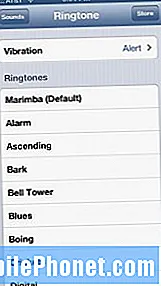 Změnit vyzvánění
Změnit vyzvánění
Prostý a jednoduchý, základní vyzváněcí tón Marimba v iOS je unavený a přehraný. Změnou vyzvánění na něco nového tedy budete chtít udělat laskavost sobě i všem ostatním ve svém okolí.
Chcete-li změnit vyzváněcí tón, postupujte takto.
- Klepněte na Nastavení.
- Vybrat Zvuky.
- Klepněte na Vyzvánění.
- Vyber standardní vyzvánění.
- Nebo vyberte Ukládat od samého vrcholu a kupte si nové vyzvánění.
Můžete také vytvořit vlastní vyzvánění pomocí vaší hudební knihovny v iTunes. Tímto způsobem nebudete muset platit peníze za náklady na nové vyzvánění pro váš iPhone 5. Pokud to chcete udělat, podívejte se na náš Jak vytvořit vlastní vyzvánění a upozornění pro iPhone.
Vypněte klikání na klávesnici
Kliknutí na virtuální klávesnici iPhonu 5 mě přivádí k šílenství a bude to stejné s těmi kolem vás, pokud necháte tuto možnost povolenou. Pokud to nechcete dělat, měli byste alespoň vědět, kde je tato možnost, pokud ji potřebujete vypnout, když jste někde, kde požadujete ticho.
Chcete-li vypnout klepnutí na klávesnici, postupujte takto.
- Hlava do Nastavení
- Klepněte na Zvuky
- Přejděte dolů a přepínejte Kliknutí na klávesnici vypnuto.
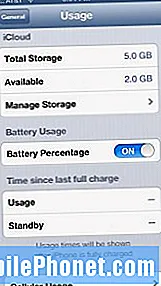 Zapnout baterii%
Zapnout baterii%
Když získáte iPhone 5, měřič baterie vám neukáže jednu z jeho užitečnějších funkcí, což je samozřejmě procento, které vám zbylo k práci. To je nyní nesmírně důležité, protože iPhone 5 je vybaven 4G LTE, které při použití dokáže vysát výdrž baterie. Je také hezké mít jeden, abyste mohli lépe spravovat výdrž baterie.
Chcete-li, aby se v ikoně výdrže baterie zobrazilo% výdrže baterie, jednoduše to udělejte.
- Klepněte naNastavení.
- Vybrat Všeobecné.
- Klepněte na Používání.
- Přejděte dolů a přepněte Zapnuto procento baterie.
Jakmile budete postupovat podle těchto pokynů, uvidíte nyní v ikoně baterie v pravém horním rohu%.
Nastavte zámek kódu
Ti, kteří v minulosti vlastnili smartphone, možná již nastavili přístupový kód pro iPhone 5. Pokud jste to ještě neudělali, je chytré to udělat hned teď, abyste lépe chránili obsah svého iPhone 5 v případě krádeže.
Je také schopen zabránit přátelům nebo nechtěným očím, aby slídily vaše informace. Chcete-li na svém iPhone 5 nastavit heslo, postupujte takto.
- Klepněte naNastavení.
- Vybrat Všeobecné.
- Přejděte dolů na Zámek hesla.
- Klepněte na Zámek hesla.
- Zvolte Zapněte přístupový kód Nahoře.
- Zadejte čtyřmístný kód, který si pamatujete.
Až to bude hotové, bude váš iPhone bezpečnější. Nezapomeňte, že pokud příliš často zadáte nesprávný přístupový kód, telefon vás na krátkou dobu uzamkne.
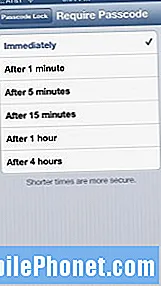 Změnit časový limit zámku hesla
Změnit časový limit zámku hesla
Pokud svůj iPhone 5 používáte často a předpokládám, že to většina z vás dělá, budete chtít upravit čas blokování hesla, abyste nemuseli zadávat heslo iPhonu pokaždé, když iPhone 5 vyzvednete k použití.
Proces změny je naštěstí jednoduchý.
- Klepněte naNastavení.
- Vybrat Všeobecné.
- Přejděte dolů na Zámek hesla.
- Klepněte na Zámek hesla.
- Klepněte na Vyžadovat přístupový kód.
Obecně rád používám pět minut, protože jsem neustále v telefonu, ale můžete jej upravit kdekoli od okamžité do čtyř hodin.
Propojte iMessages a FaceTime
Propojení funkcí iMessages a FaceTime mezi více zařízeními je velmi snadný způsob, jak zůstat v kontaktu s lidmi, na kterých vám záleží, napříč vašimi produkty Apple. Protože mám například toto nastavení, zprávy iMessage, které se odesílají na moje telefonní číslo iPhone 5, se posílají také na můj MacBook Air, což znamená, že nemusím vyzvednout telefon, abych odpověděl.
Stejně tak pro FaceTime je můj účet nastaven tak, že volání FaceTime přicházejí na můj iPhone 5 i na můj MacBook Air.
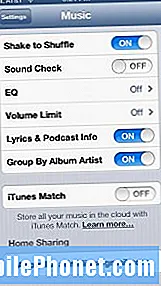 Sdílení domů
Sdílení domů
Mimořádně užitečná funkce, kterou si budete chtít zapnout, se uživatelům iPhonu 5 bude jmenovat Domácí sdílení. Domácí sdílení je v podstatě lokální verze iTunes Match a iCloud, která vám umožňuje přístup k hudbě iTunes, když jste ve stejné síti.
Pokud jsou váš telefon a počítač ve stejné síti, je přístup k vaší hudbě snadný. Chcete-li nastavit sdílení domů, musíte udělat následující.
Na svém iPhone 5 postupujte podle těchto pokynů.
- Klepněte na Nastavení.
- Vybrat Hudba.
- Vložte svoje Apple ID a heslo v polích ve spodní části nabídky nastavení.
Na počítači postupujte podle těchto pokynů.
- otevřeno iTunes.
- otevřeno Předvolby iTunes.
- Klikněte na Ikona sdílení v horní části Předvolby.
- Šek, Sdílet moji knihovnu v místní síti.
Je to tak snadné.
Vypněte e-mailová oznámení
Dostávám spoustu e-mailů a pokud jste jako já, navrhuji vypnout zvukový efekt e-mailových oznámení, abyste si udrželi zdravý rozum. Osobně úplně vypnu e-mailová oznámení, ale pokud to nechcete, nemusíte to dělat.
Chcete-li změnit zvuk upozornění e-mailem nebo vypnout zvuky společně, postupujte podle těchto pokynů.
- Vybrat Nastavení.
- Klepněte na Zvuky.
- Přejděte dolů na Nový Email a klepněte na něj.
- Chcete-li ji vypnout, klepněte na Zvolte Žádný.
- Chcete-li vybrat nový tón, vyberte ze seznamu níže nebo klikněte Ukládat v pravém horním rohu.
Je skvělý čas vypnout i další oznámení. Chcete-li to provést, přejděte na náš Jak odebrat aplikaci z oznamovacího centra pro iPhone.
Automatické stahování
Zapnutí funkce s názvem Automatické stahování je skvělý způsob, jak zajistit, aby aplikace stažené prostřednictvím iTunes dorazily na váš iPhone 5 automaticky. Nastavení je snadné, ale bude vyžadovat změnu některých nastavení v iPhonu 5 i v počítači.
Chcete-li na svém iPhone 5 zapnout automatické stahování aplikací, postupujte takto.
- Vybrat Nastavení.
- Klepněte na iTunes a obchody s aplikacemi.
- Přepněte Automatické stahování přepíná na Knihy, aplikace a hudba.
- Pokud máte omezený datový tarif, ujistěte se, že Použijte mobilní data je vypnuto, jinak byste mohli shromáždit nepotřebná data.
Také byste se měli ujistit, že máte v dolní části obrazovky uvedené správné Apple ID.
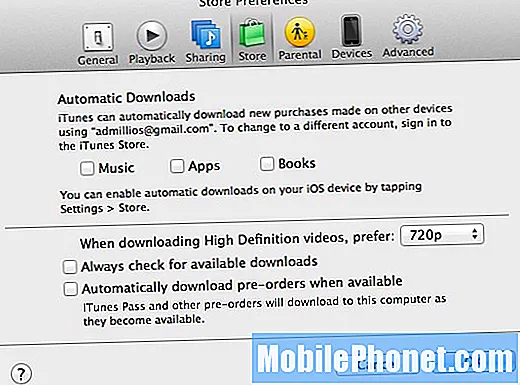
Dále budete muset povolit nastavení v iTunes.
- otevřeno iTunes.
- otevřeno Předvolby iTunes.
- Klikněte na Ukládat uprostřed ikon předvoleb.
- Zkontrolovat Automatické stahování zaškrtávací políčka.
- Klepněte na OK.
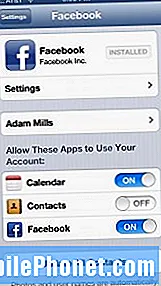 Synchronizujte účty Facebook a Twitter
Synchronizujte účty Facebook a Twitter
iOS 6 nabízí výkonnou integraci s Twitterem i Facebookem, což vám umožňuje psát na Facebook nebo Twitter ručně nebo pomocí Siri za předpokladu, že jste synchronizovali svůj iPhone 5 s oběma sociálními sítěmi.
Pokud používáte Twitter, Facebook nebo obojí, budete chtít synchronizovat své účty s iPhone 5 a iOS. Chcete-li to provést, postupujte takto.
Pro Cvrlikání:
- Klepněte na Nastavení.
- Přejděte dolů na Twitter.
- Pokud nemáte Aplikace Twitter nainstalován v tomto okamžiku, nainstalujte jej.
- Vybrat Přidat účet.
Nyní budete moci snadno přidávat příspěvky na Twitter pomocí nových funkcí sdílení iOS 6 a také prostřednictvím Siri, pokud k ní máte přístup.
Pro Facebook:
- Klepněte na Nastavení.
- Přejděte dolů na Facebook.
- Pokud nemáte Aplikace Facebook nainstalován v tomto okamžiku, nainstalujte jej.
- Vybrat Přidat účet a zadejte své údaje.
Fotografie můžete posílat dolů na Facebook pomocí nových funkcí sdílení iOS 6 a můžete také zveřejňovat pokyny ze Siri. IOS 6 může navíc získávat informace ze samotného Facebooku, který aktualizuje váš telefon příslušnými událostmi v kalendáři nebo aktualizuje vaše kontaktní informace.
Pokud potřebujete další pomoc, podívejte se na naše Jak nastavit Twitter v systému iOS 6 pro rychlejší Tweetování a sdílení a Jak nastavit Facebook v systému iOS 6.
 Změnit vyzvánění
Změnit vyzvánění Zapnout baterii%
Zapnout baterii% Změnit časový limit zámku hesla
Změnit časový limit zámku hesla Synchronizujte účty Facebook a Twitter
Synchronizujte účty Facebook a Twitter

